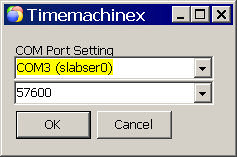
Bild 1: Auswahl des COM-Ports
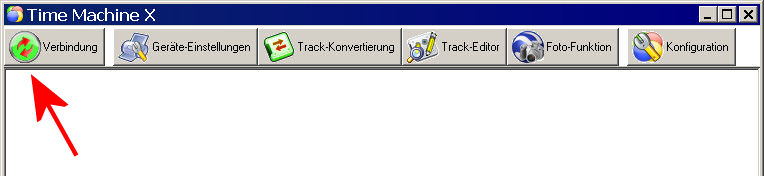
Bild 2: Nach dem Start
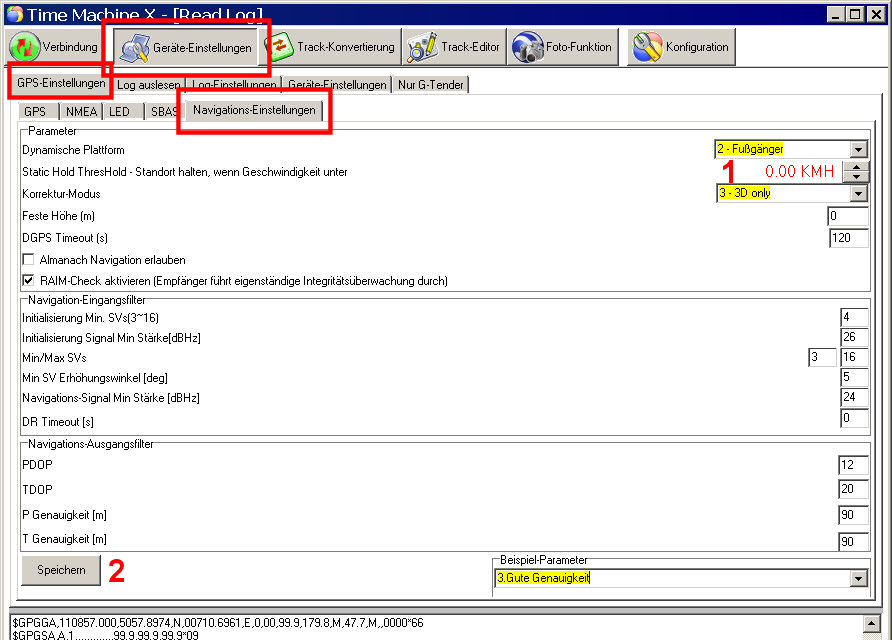
Bild 3: Register ‘Navigations-Einstellungen’
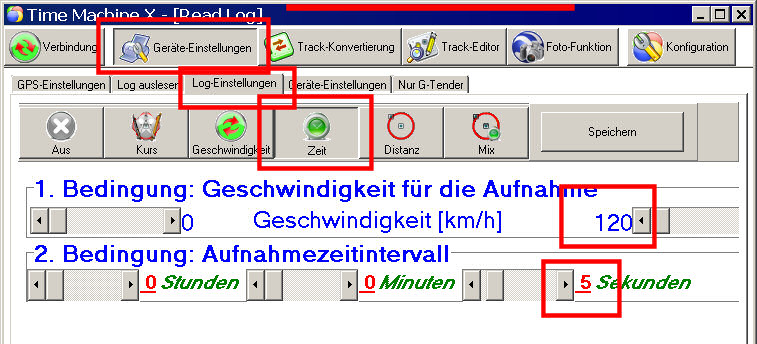
Bild 4: Log-Einstellungen
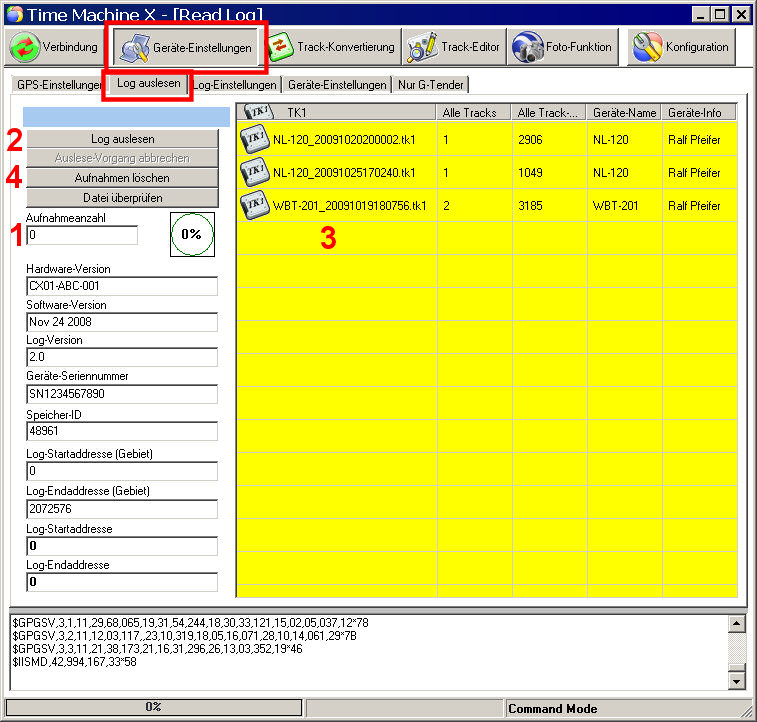
Bild 5: Logdaten aus dem Gerät lesen
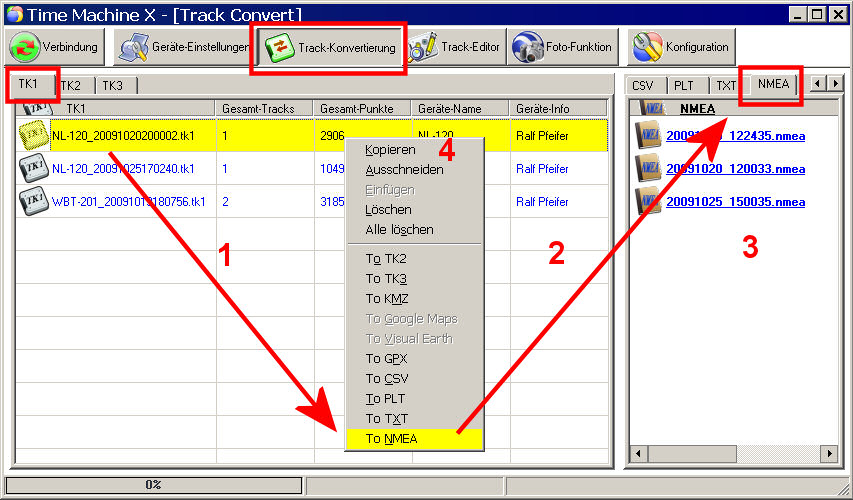
Bild 6: Konvertierung der Daten
Die folgende Anleitung soll helfen, mit Loggern, die über TimeMachineX gesteuert werden, die Daten zu bekommen, die man für das von mir beschriebene Geotagging von Fotos benötigt. Vermutlich ist der NaviLock NL-120GR baugleich mit dem WinTec WSG-1000, so dass auch für dieses Gerät an dieser Stelle Hilfe geboten werden kann. Wie alle mir bekannten WinTec-Geräte sind auch die hier vorgestellten mit einer so mickrigen Anleitung ausgestattet, dass diese Seite für die Einführung in die speziellen Anforderungen des Geotagging nötig wurde.
Die genannten Logger werden über eine Mini-USB-Buchse und ein entsprechendes Kabel an den PC angeschlossen und deren Li-Ion-Akku ebenso über dieses Kabel geladen. Damit steht den Geräten jede Art von USB-Stromversorgung offen.
Ein direkter Zugriff auf die Geräte (wie auf einen Speicherstick) ist nicht möglich. Zum Betrieb der Datenlogger muss zunächst ein spezieller Treiber installiert werden, da TimeMachineX einen seriellen Port benötigt und der Treiber so den Zugriff auf die USB-Schnittstelle ermöglicht.
Mit der Installation von TimeMachineX wird auch ein passender Treiber für die USB-Schnittstelle installiert. Wenigstens beim ersten Start muss diese Schnittstelle in einem Dialog (Bild 1) ausgewählt werden. Es ist der COM-Port, der mit (slabser0) gekennzeichnet ist, die Baudrate sollte auf 57600 gesetzt werden. Das Dialogfeld fragt bei manchen Rechnern bei jedem Programmstart den COM-Port ab und in jedem Falle, wenn der Logger nicht angeschlossen oder nicht eingeschaltet ist – in diesem Falle lohnt sich das Weiterarbeiten nicht.
Wenn nach dem Start das Symbol (Bild 2, Pfeil) rotiert, ist alles in Ordnung, der Logger ermittelt permanent seine Position und TimeMachineX liest die Daten aus.
Bild 3 zeigt einen ersten Vorschlag für die Einstellung. Die Geschwindigkeit (1) muss mit den Pfeilen eingestellt werden. Zum Abschluss werden die Daten mit Speichern (2) an das Gerät übertragen.
Bild 4 zeigt einen Vorschlag für die Log-Einstellungen, hier wird alle 5 s ein Wegpunkt aufgenommen, sofern die Geschwindigkeit unter 120 km/h liegt.
Wer GPS-Daten für’s Geotagging aufzeichnen will, braucht dazu nur den Einschaltknopf des Gerätes. Hier wird es zu Beginn der Fototour eingeschaltet und am Ende wieder ausgeschaltet.
Bevor das Gerät für eine neue Fototour verwendet wird, sollten alle Daten gelöscht werden, damit der Datenlogger genug Platz in seinem Speicher für die Tour hat. Bild 5 zeigt die Schaltfläche ‘Aufnahmen löschen’ (4), die vor jeder Tour betätigt werden sollte. Wenn der Löschvorgang erfolgreich war, erscheint ein Dialog zur Bestätigung. Der Speicher wird sofort gelöscht.
Bild 5 zeigt, wie die Daten ausgelesen werden können. Wenn der Datenlogger angeschlossen und eingeschaltet ist, zeigt (1) die Anzahl der Aufnahmen. Steht hier 0, wurde noch nichts aufgezeichnet. Klickt man auf (2), werden die Daten ausgelesen und als neue Datei in der Liste in (3) aufgeführt. TimeMachineX erstellt sofort TK1-Dateien und speichert diese in einem Unterverzeichnis von Eigene Dateien\TMX\, wobei der Name des Unterverzeichnisses dem Format entspricht. TK1-Datzeien befinden sich entsprechend in Eigene Dateien\TMX\TK1\ und NMEA-Dateien werden in Eigene Dateien\TMX\NMEA\ abgelegt. Der Name der TK1-Datei enthält Datum und Uhrzeit des Auslesetages.
Das Auslesen dauert manchmal etwas länger und es startet beim Klicken auf Schaltfläche (2) nicht immer zuverlässig, daher sollte die Fortschrittsanzeige am unteren Fensterrand beobachtet werden. Wenn der Lesevorgang erfolgreich war, erscheinen zwei Dialoge. Der eine informiert darüber, dass das Lesen erfolgreich war und der nächste bestätigt, dass auch die interne Überprüfung der gelesenen Daten erfolgreich war.
Danach kann die Schaltfläche ‘Aufnahmen löschen’ (4) geklickt werden, um im Datenlogger wieder Platz für die GPS-Daten der nächsten Touren zu schaffen.
Bild 6 zeigt, wie man aus den TK1-Daten einer Tour andere Formate erzeugt. Dazu wählt man zunächst die TK1-Datei aus, klickt mit der rechten Maustaste auf die Datei und wählt das Zielformat (1), in Bild 6 wurde NMEA gewählt. Nach der Konvertierung (2) erscheint die NMEA-Datei im Fenster (3). Der Name muss nicht identisch mit der TK1-Datei sein, offenbar enthalten die Namen der konvertierten Dateien das Datum der ersten Aufzeichnung.
Um die Dateien an einen anderen Ort zu kopieren, gibt es die Windows-üblichen Methoden: TK1 oder NMEA-Datei mit der Maus in ein offenes Explorer-Fenster ziehen oder die markierte(n) Datei(en) mit der rechten Maustaste kopieren und in einem Explorer-Fenster einfügen.
Nun können sie mit Geosetter bearbeitet werden.
|
|
|
Bild 1: Auswahl des COM-Ports |
|
|
|
Bild 2: Nach dem Start |
|
|
|
Bild 3: Register ‘Navigations-Einstellungen’ |
|
|
|
Bild 4: Log-Einstellungen |
|
|
|
Bild 5: Logdaten aus dem Gerät lesen |
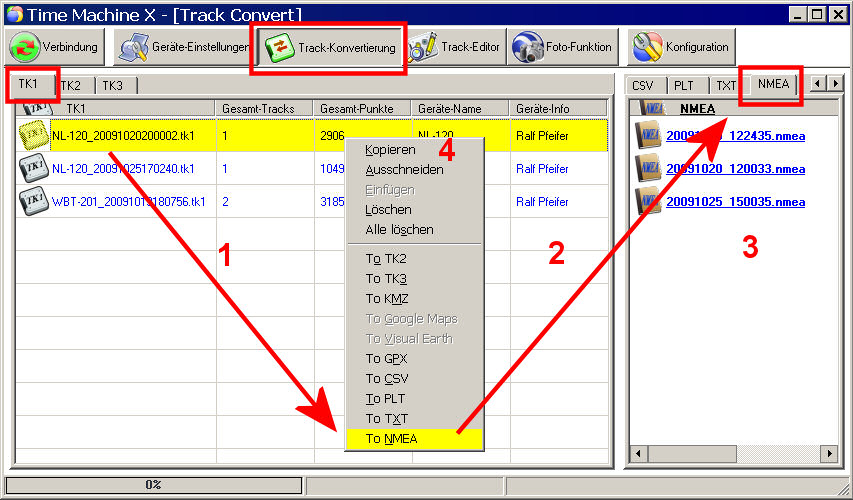 |
|
Bild 6: Konvertierung der Daten |
|
|
|
|